如何批量删除Word文档空白段落
Word是一种十分常用的文件类型,在编辑Word文档时常常会出现一些空白段落,有些用户不知道如何批量删除,接下来小编就给大家介绍一下具体的操作步骤。
具体如下:
1. 首先第一步打开电脑中需要编辑的Word文档,根据下图箭头所指,点击上方【替换】选项。

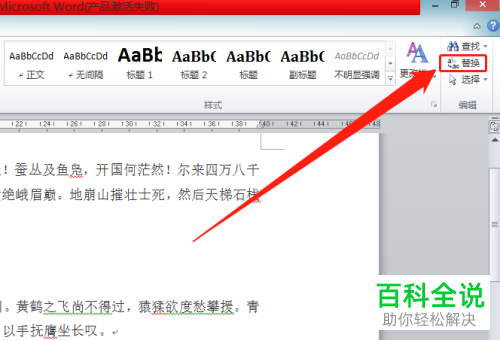
2. 第二步打开【查找和替换】窗口后,根据下图箭头所指,点击【更多】选项。
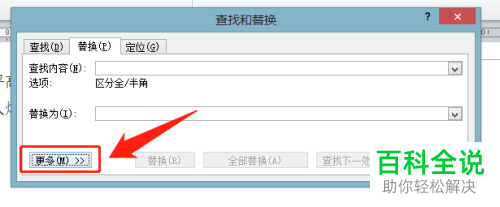
3. 第三步先点击【查找内容】选项,接着在弹出的菜单栏中,根据下图箭头所指,依次点击【特殊格式-段落标记】。
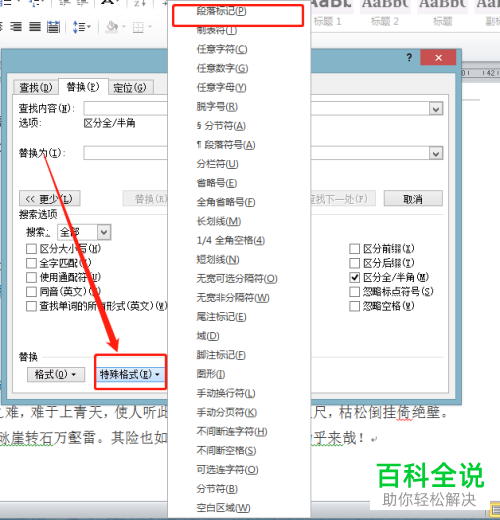
4. 第四步先点击【替换为】选项,接着根据下图箭头所指,依次点击【特殊格式-段落标记】。

5. 第五步根据下图箭头所指,点击【全部替换】选项,等待替换完成。
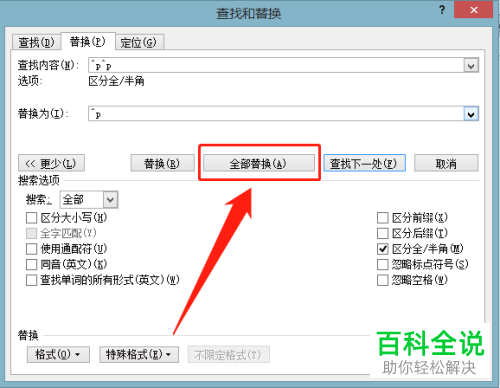
6. 最后回到文档页面,根据下图所示,成功删除所有空白段落。
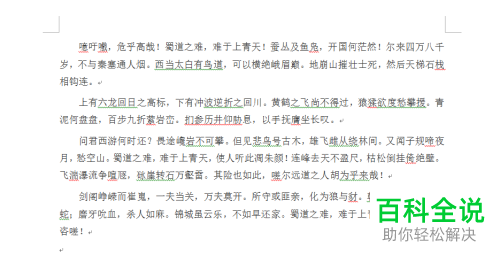
以上就是如何批量删除Word文档空白段落的方法。
赞 (0)

